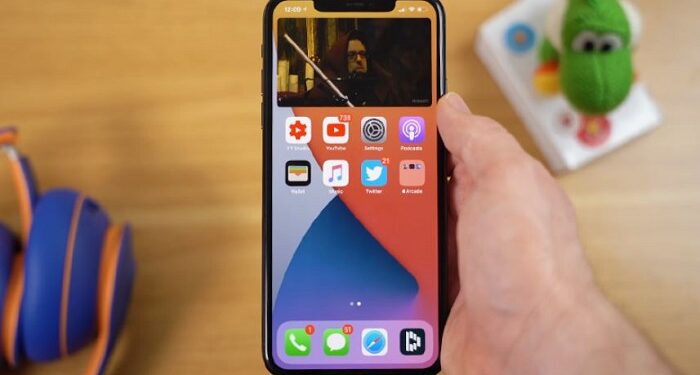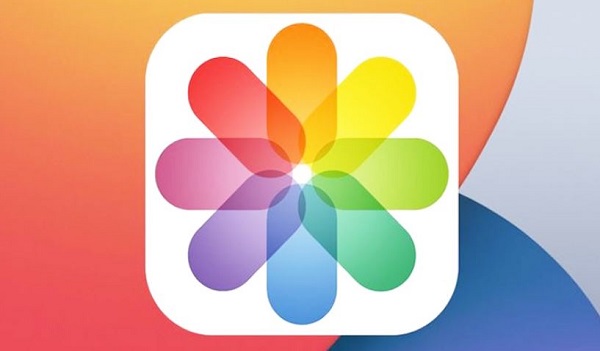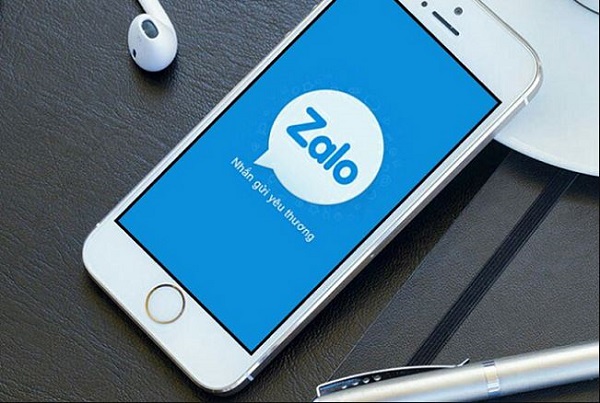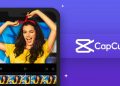Bạn đang gặp khó khăn trong quá trình sử dụng “dế yêu” vì iPhone xem video không có hình? Không cần phải hoang mang vì Trùm Thủ Thuật sẽ giúp bạn xử lý với những biện pháp hiệu quả sau đây.
Khi sử dụng smartphone nói chung hoặc iPhone nói riêng, người dùng thường gặp không ít những sự cố từ đơn giản cho đến phức tạp. Các sự cố này có thể là do bạn dùng máy sai cách, làm rơi vỡ hoặc phần mềm của “dế yêu” đang gặp sự cố… Trong đó, iPhone xem video không có hình cũng là một trong những trường hợp phổ biến. Vậy nên, Trùm Thủ Thuật sẽ giúp bạn giải quyết tình trạng bực bội này ngay!
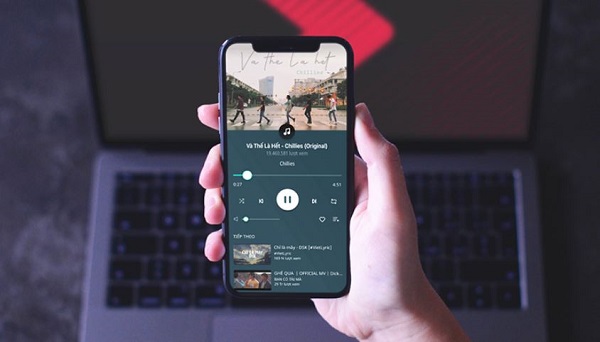
Hướng dẫn cách khắc phục khi iPhone xem video không có hình
Đối với tình trạng iPhone xem video không có hình, có rất nhiều trường hợp khác nhau. Đã có đông đảo iFan phàn nàn rằng: iPhone không xem được video trên Safari hoặc không xem được video trong album ảnh iPhone. Do vậy, tại sao không xem được video đã quay trên iPhone, hoặc vì sao “dế yêu” không xem được video trên Safari là những thắc mắc nhận được nhiều sự quan tâm của fan nhà “Táo”. Dưới đây chính là nguyên nhân và cách khắc phục cụ thể cho từng trường hợp.
iPhone không xem được video trên Safari
iPhone xem video không có hình, không xem được video trên Safari cũng là tình trạng rất phổ biến khi dùng “Táo khuyết”.
Nguyên nhân có thể vì:
- Kết nối internet trên chiếc iPhone không ổn định, quá yếu nên bạn không thể xem được video. Lúc này, cột Wifi chập chờn, chỉ có 1 đến 2 vạch wifi hoặc nếu sử dụng 4G thì có thể đã hết dung lượng.
- Người dùng iPhone chưa bật JavaScript cho Safari trên chiếc điện thoại này.
- Dế yêu của bạn đang bị xung đột phần mềm, máy bị lỗi hệ điều hành iOS. Tình trạng này cũng làm cho máy gặp một vài sự cố và iPhone xem video không có hình cũng nằm trong số đó.
Cách khắc phục khi iPhone không xem được video ở Safari:
- Kiểm tra lại kết nối internet trên điện thoại iPhone của bạn bằng cách: kết nối với wifi khác mạnh hơn, kết nối lại wifi, tắt/bật lại router wifi, bật/tắt chế độ máy bay… Nếu sử dụng 4G, anh em cần kiểm tra xem gói đăng ký mạng còn dung lượng hay không nhé!
- Xóa lịch sử và dữ liệu trang web cũng là cách để bạn khắc phục sự cố này. Tiến hành vào Cài đặt > Safari > Xóa lịch sử và dữ liệu trang web > Xác nhận lại lần nữa.
- Kích hoạt JavaScript: đi đến Cài đặt > Safari > Nâng cao > Kéo công tắc ở mục JavaScript (hiện màu xanh) là xong.
- Tắt nguồn iPhone và đợi khoảng 1 – 2 phút rồi khởi động lại dế yêu. Đây cũng là cách để xử lý một số sự cố trên máy nhanh chóng và hiệu quả. Thao tác này cũng giúp iPhone hoạt động ổn định trở lại. Sau đó, bạn hãy kiểm tra xem sự cố còn diễn ra hay không nhé!
iPhone không xem được video trong album ảnh
Khi có kết nối internet, bạn vẫn xem video trong album ảnh của mình một cách bình thường. Nhưng kỳ lạ thay, dù đây là những video offline nhưng khi không có wifi, 4G thì người dùng lại không xem được. Đây là biểu hiện thường thấy nhất đối với trường hợp này.
Nguyên nhân có thể là vì:
- iPhone đang được bật tính năng đồng bộ iCloud với video. Do đó, video đã bị xóa khỏi dế yêu và vị trí lưu trữ của nó là ở đám mây. Vậy nên, khi bật kết nối mạng thì bạn mới có thể xem được các video này.
- Video bạn đã tải có thể không tương thích với iPhone của bạn. Vì thế mới gặp tình trạng iPhone xem video không có hình hay không xem được.
Chia sẻ cách khắc phục khi iPhone không xem được video trong thư viện ảnh:
- Tắt bỏ tính năng iCloud Photo Library: Đi đến Cài đặt > iCloud > Photos > Nếu thấy mục iCloud Photo Library đang bật thì iFan hãy tắt nó đi nhé!
- “Làm mới” chiếc điện thoại của bạn bằng cách tắt nguồn và khởi động lại iPhone. Cập nhật iOS nếu đã có phiên bản mới được tung ra và tương thích với máy của bạn.
- Nếu tất cả các biện pháp trên vẫn không hiệu quả, hãy thử Đặt lại tất cả cài đặt trên iPhone: Cài đặt > Cài đặt chung > Chuyển hoặc đặt lại iPhone > Đặt lại > Đặt lại tất cả cài đặt.
iPhone không xem được video trên Zalo
Đây cũng là tình trạng thường gặp khiến cho iFan phải “đau đầu”.
Nguyên nhân có thể vì:
- Video đã quá cũ nên đã bị zalo xóa khỏi hệ thống. Đây là “thủ phạm” khiến cho bạn không thể xem lại những video cũ nhận từ lâu trên tin nhắn zalo.
- Video có kích thước lớn và kết nối mạng đang có vấn đề nên chưa nhận được trọn vẹn. Những nguyên nhân này có thể khiến cho iPhone xem video không có hình trên zalo, hoặc không xem được video đó.
- Ứng dụng zalo trên máy đã lâu không được cập nhật nên hơi bất thường và xảy ra sự cố.
Khắc phục tình trạng iPhone xem video không có hình trên Zalo này như thế nào?
- Đối với những video đã bị xóa do quá lâu thì hiện tại chưa có biện pháp để xem lại.
- Kiểm tra kết nối mạng trên iPhone của bạn để đảm bảo zalo hoạt động bình thường.
- Tắt và khởi động lại ứng dụng zalo trên dế yêu. Đừng quên vào App Store và kiểm tra bản cập nhật, nếu có hãy cập nhật zalo lên phiên bản mới nhất.
- Các biện pháp trên vẫn không giúp ích gì cho bạn? Hãy thử xóa và tải lại ứng dụng zalo trên iPhone. Tuy nhiên, hành động này sẽ xóa toàn bộ tin nhắn có trong zalo nên bạn cần cân nhắc trước khi thực hiện.
Trên đây là những biện pháp Trùm Thủ Thuật muốn chia sẻ nếu như bạn gặp tình trạng iPhone xem video không có hình. Mong rằng iFan thực hiện thành công và không phải bực bội vì sự cố này nữa.
Bật mí thêm: